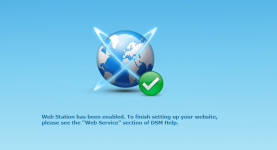- Mitglied seit
- 19. Feb 2018
- Beiträge
- 402
- Punkte für Reaktionen
- 36
- Punkte
- 28
Hallo zusammen,
hier im Video https://www.youtube.com/watch?v=pHjCO1zxpMA wird erklärt wie man eine Blockseite anlegt.
Wie lässt sich BLOCKINGMODE=IP in der pihole-FTL.conf einstellen?
Mit nano /etc/pihole/pihole-FTL.conf in dem Terminal in Docker klappt es nicht.
Vielen Dank!
hier im Video https://www.youtube.com/watch?v=pHjCO1zxpMA wird erklärt wie man eine Blockseite anlegt.
Wie lässt sich BLOCKINGMODE=IP in der pihole-FTL.conf einstellen?
Mit nano /etc/pihole/pihole-FTL.conf in dem Terminal in Docker klappt es nicht.
Vielen Dank!